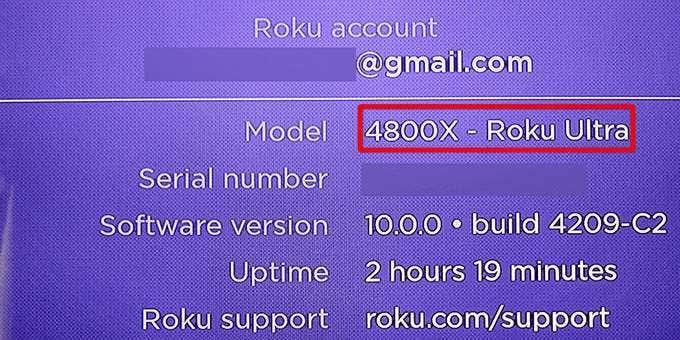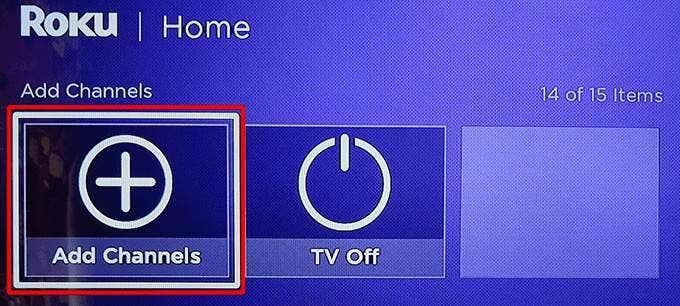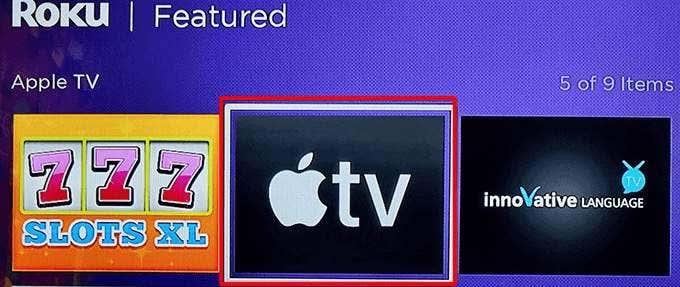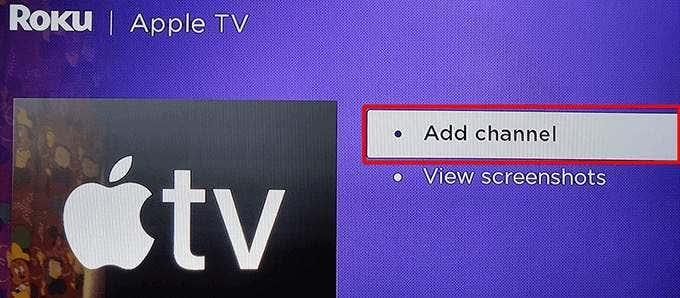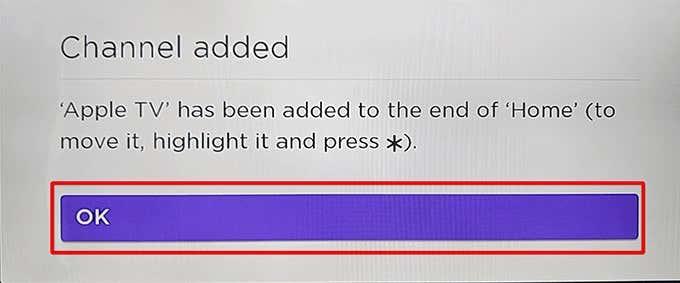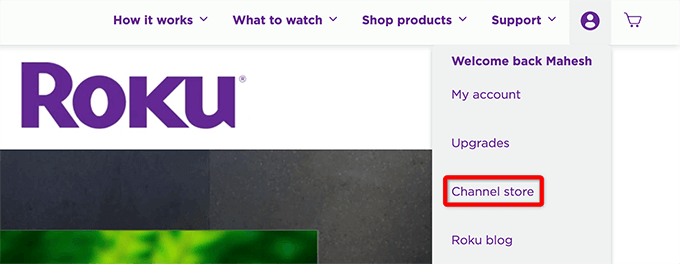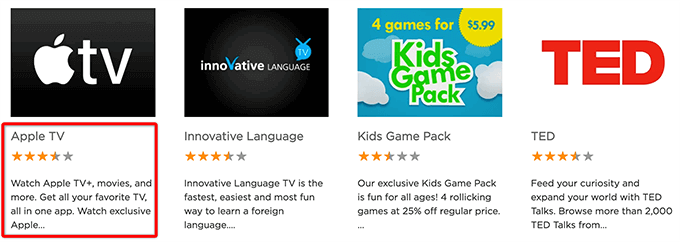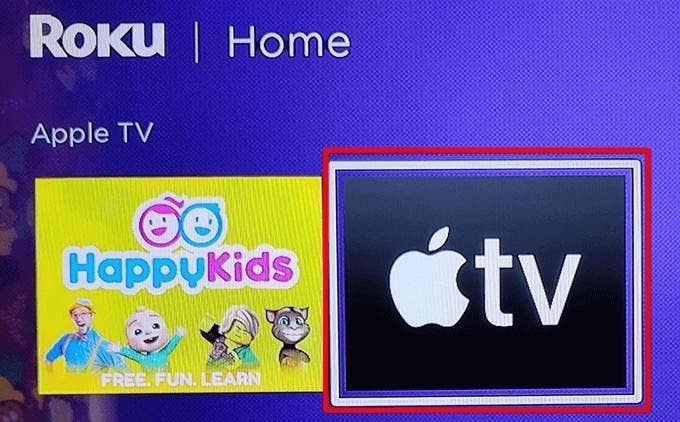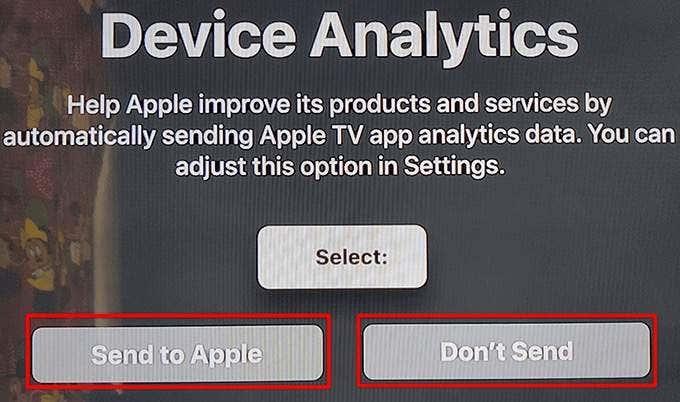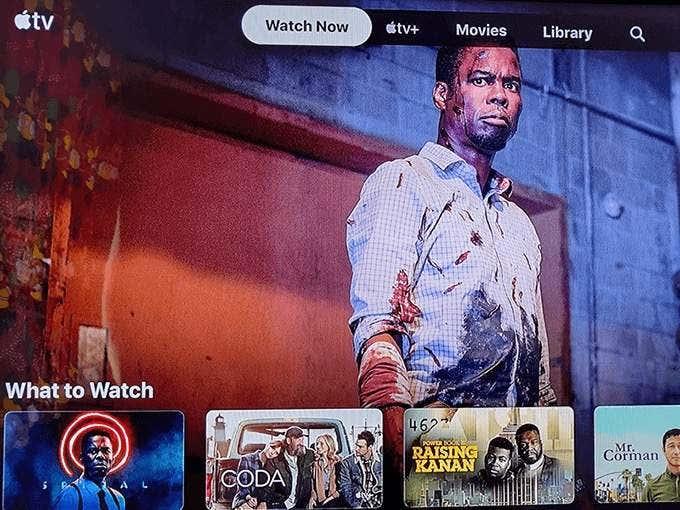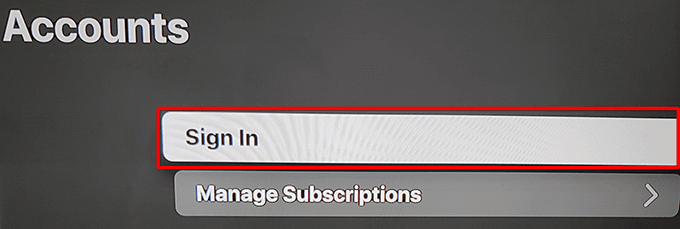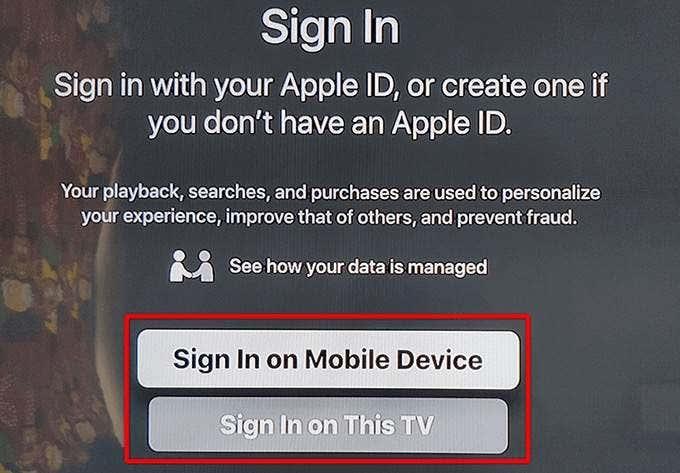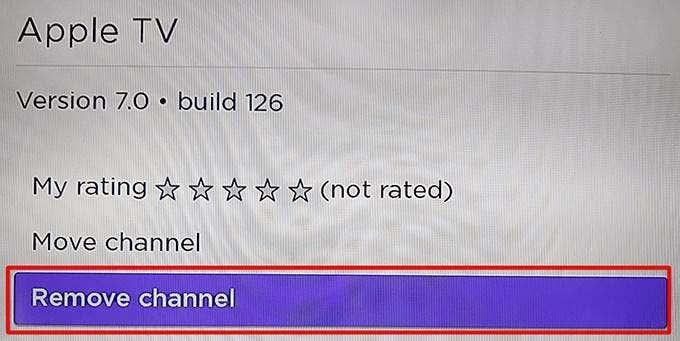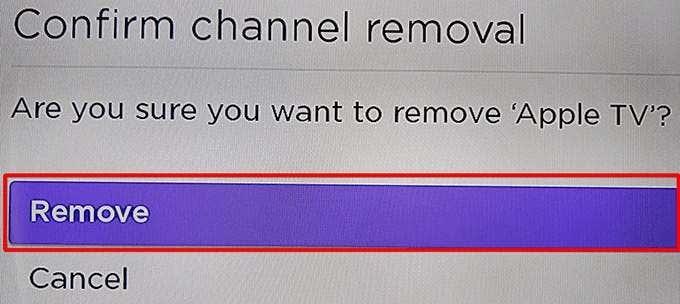Roku us ofereix accés a alguns dels serveis de reproducció en temps real més populars del món , inclòs Apple TV. Si voleu veure el contingut d'Apple TV, però no teniu la caixa d'Apple TV, ara podeu fer-ho només amb el vostre dispositiu Roku.
Per començar a veure Apple TV a Roku, necessiteu un dispositiu Roku que admeti aquest servei de reproducció en temps real. Aleshores, només és qüestió d'afegir un canal adequat al vostre dispositiu i podeu començar a transmetre.

Pas 1: comproveu la compatibilitat del vostre Roku amb Apple TV
No tots els dispositius Roku funcionen amb Apple TV. Per tant, primer, esbrineu si el vostre dispositiu Roku és un dels dispositius compatibles.
Trobeu el número de model del vostre Roku seguint aquests passos:
- Aneu a Configuració > Sistema > Quant al vostre Roku.
- A la pantalla Quant a, anoteu el número de model del vostre Roku al camp Model .
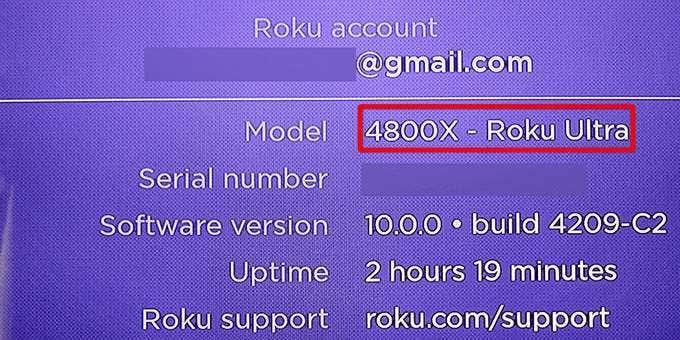
A continuació es mostra una llista de dispositius Roku compatibles amb Apple TV. Relaciona el teu model de Roku amb aquests models i mira si el teu és un dels compatibles.
- Roku TV: 7000x, C000x, 8000x, A000x, 6000x
- Roku Streambar: 9102
- Roku Streambar Pro: 9101R2
- Barra de so intel·ligent Roku: 9101
- Barra de so intel·ligent Roku: 9100
- Roku Express: 3900, 3930
- Roku Express+ (Plus): 3910, 3931
- Roku Express 4K: 3900, 3940
- Roku Express 4K+ (Plus): 3910, 3941
- Roku HD: 3932
- Roku Streaming Stick: 3600, 3800
- Roku Streaming Stick+ (Plus): 3810, 3811
- Estrena de Roku: 3920, 4620
- Roku Premiere+ (Plus): 3921, 4630
- Roku Ultra: 4640, 4660, 4661, 4670, 4800
- Roku Ultra LT: 4662
- Roku 2: 4205, 4210
- Roku 3: 4200, 4230
Si el número de model del vostre Roku coincideix amb un d'aquests models, aneu a les seccions següents per afegir Apple TV al vostre dispositiu.
Pas 2: afegiu el canal Apple TV a Roku
Hi ha dues maneres d'obtenir el canal d'Apple TV a Roku. Una manera és afegir el canal des del propi dispositiu Roku . L'altra manera és afegir el canal des del lloc web de Roku. Us mostrarem els dos mètodes.
1. Afegiu el canal Apple TV des del propi dispositiu Roku
Si no teniu accés a un ordinador o a un telèfon intel·ligent, feu servir el vostre dispositiu Roku per afegir el canal d'Apple TV.
- Accediu a la interfície principal del vostre Roku.
- Seleccioneu Inici , desplaceu-vos cap avall i seleccioneu Afegeix canals .
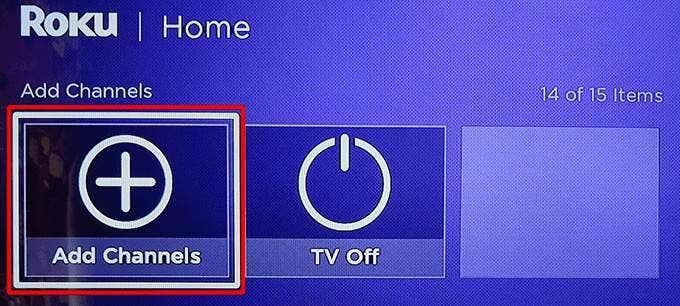
- Seleccioneu Destacats de les categories de l'esquerra i trieu Apple TV a la dreta.
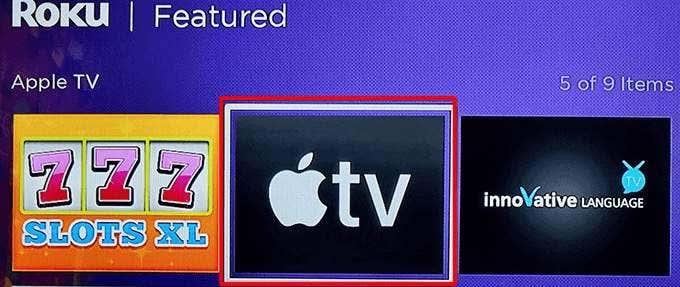
- Seleccioneu Afegeix un canal a la pantalla d'Apple TV.
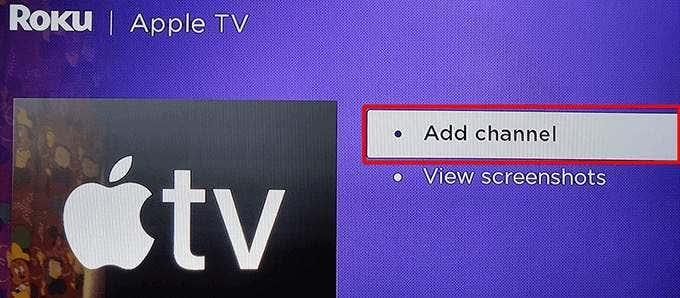
- Espereu que Roku instal·li el canal d'Apple TV.
- Apareixerà un quadre de missatge de canal afegit . Seleccioneu D'acord en aquest quadre per tancar-lo.
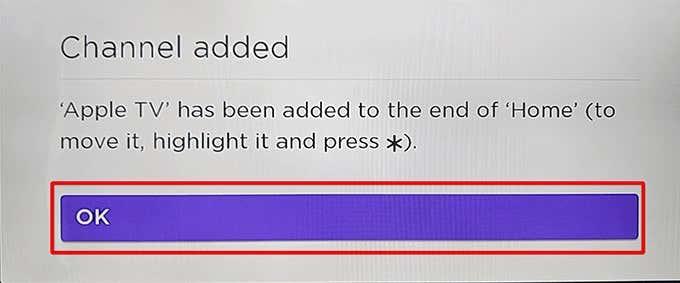
2. Afegiu el canal Apple TV des del lloc web de Roku
Podeu utilitzar el lloc web de Roku per trobar i afegir canals de transmissió al vostre dispositiu. Aquest és un mètode ideal per utilitzar si ja utilitzeu un ordinador.
- Obriu un navegador web al vostre ordinador i aneu al lloc web de Roku . Inicieu sessió al vostre compte si encara no ho heu fet.
- Seleccioneu la icona del vostre perfil a l'extrem superior dret i trieu Botiga de canals .
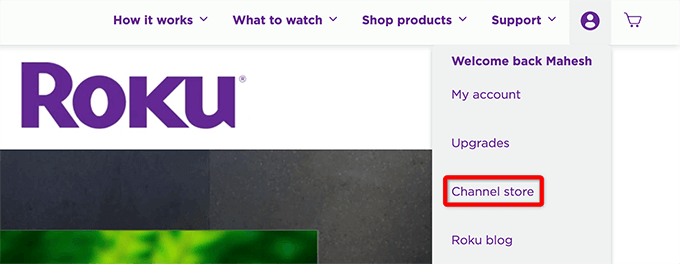
- Seleccioneu Destacats a la part superior de la pàgina i, a continuació, trieu Apple TV a la llista de canals.
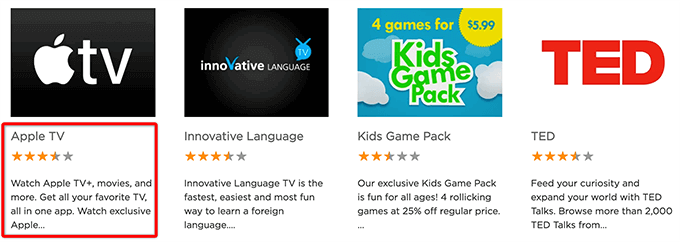
- Seleccioneu Afegeix un canal a la pantalla d'Apple TV.
- Si el lloc us demana que torneu a introduir les vostres dades d'inici de sessió de Roku, feu-ho i continueu.
- El botó Afegeix un canal hauria de tornar-se gris quan s'afegeixi el canal.
Pas 3: configureu i utilitzeu Apple TV a Roku
Heu instal·lat Apple TV correctament al vostre dispositiu Roku. Ara, com qualsevol altre canal, podeu començar a utilitzar aquest servei recentment afegit i consumir-ne el contingut.
- Inicieu el nou canal d'Apple TV instal·lat seleccionant Inici i després Apple TV a la interfície principal de Roku.
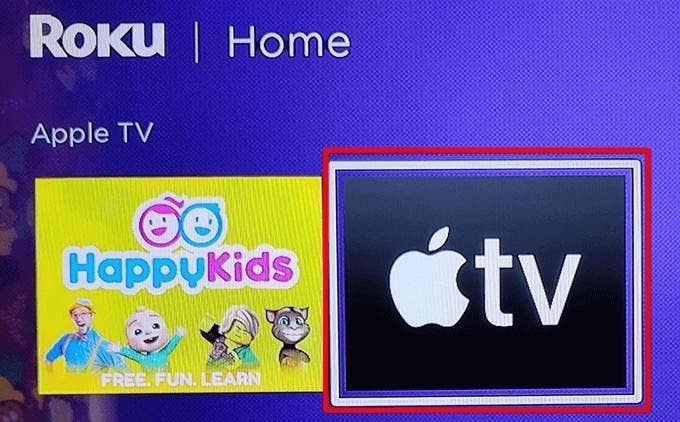
- Seleccioneu Comença a navegar a la pantalla de l'Apple TV.

- S'obrirà una pàgina de Device Analytics . Aquí, tria si vols enviar dades d'anàlisi de la teva aplicació a Apple.
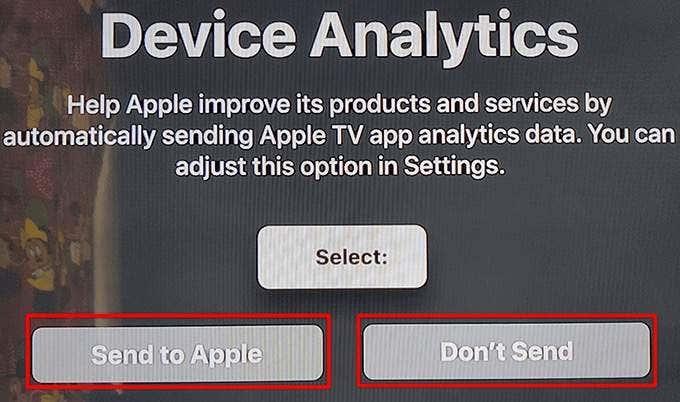
- La pantalla principal d'Apple TV hauria d'aparèixer. Des d'aquí, podeu trobar i veure els vostres programes preferits.
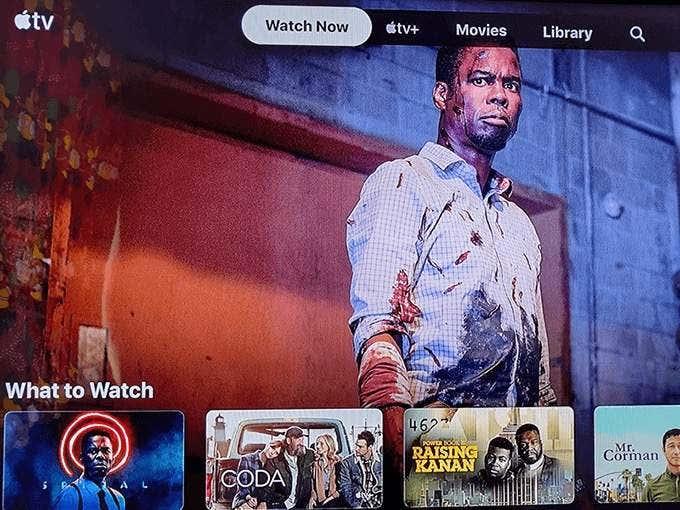
- Per iniciar la sessió al vostre compte d'Apple, seleccioneu la icona d'engranatge a la part superior i, a continuació, trieu Comptes > Inicia la sessió .
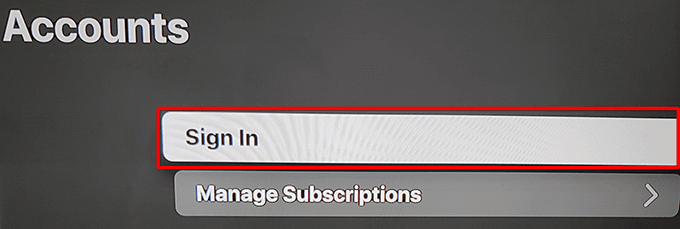
- A la pantalla d'inici de sessió , seleccioneu un mètode d'inici de sessió. Podeu iniciar la sessió utilitzant el vostre telèfon o les credencials d'inici de sessió de l'ID d'Apple.
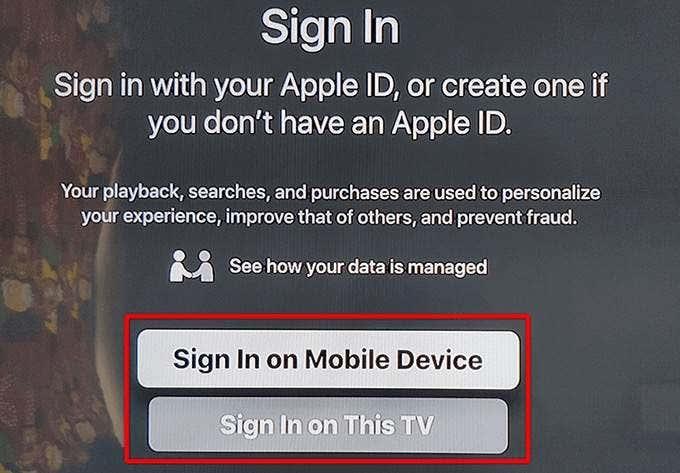
- Apple TV ara hauria de mostrar contingut personalitzat per al vostre compte.
Ara que Apple TV s'ha afegit i configurat al vostre Roku, podeu començar a veure els vostres programes i pel·lícules preferits que us ofereix aquest servei.
Elimina Apple TV de Roku
Si ja no voleu mantenir Apple TV al vostre Roku, podeu suprimir el canal i això eliminarà l'accés al servei de transmissió. Sapigueu que eliminar el canal no suprimirà el vostre compte d'Apple.
- Seleccioneu Inici i, a continuació, ressalteu Apple TV al vostre Roku.
- Mentre l'Apple TV està seleccionat, premeu el botó asterisc (*) del vostre comandament a distància Roku.
- Seleccioneu Elimina el canal al menú de l' Apple TV .
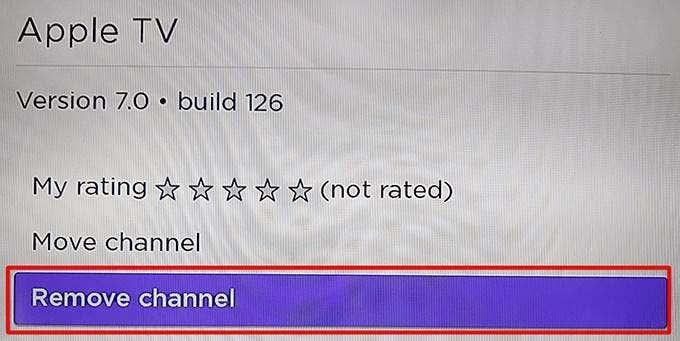
- Trieu Elimina a la sol·licitud de confirmació de l'eliminació del canal .
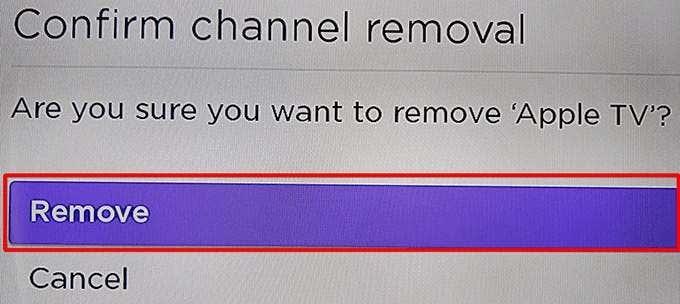
Apple TV ara s'ha eliminat del vostre Roku. Per tornar-lo a afegir, seguiu el procés anterior sobre com afegir el canal d'Apple TV.
Esperem que aquesta guia us ajudi a accedir als vostres programes preferits d'Apple TV al vostre dispositiu Roku. Feu-nos saber als comentaris a continuació què us agrada en aquest servei de streaming.